温馨提示:这篇文章已超过451天没有更新,请注意相关的内容是否还可用!
摘要:本文详细介绍了Flutter中的动画功能,内容全面详尽,堪称全网最全。全文共计一万四千字,旨在帮助读者一次性掌握Flutter动画的应用。文章涵盖了Flutter动画的基本概念、原理、实现方式以及优化技巧等,适合Flutter初学者和动画开发者阅读学习。
flutter 中的动画详解 全网最全 动画一篇搞定
- 前言
- 一、 基础概念
- 二、 隐式动画
- 三、 显示动画
- 四、 过渡
- 五、 手势动画
- 六、 复杂动画
- 七、 自定义动画
- 八、 物理动画
- 九、 Flutter 动画库
- 十、 动画性能和优化
- 十一、 第三方动画库
- 总结
前言
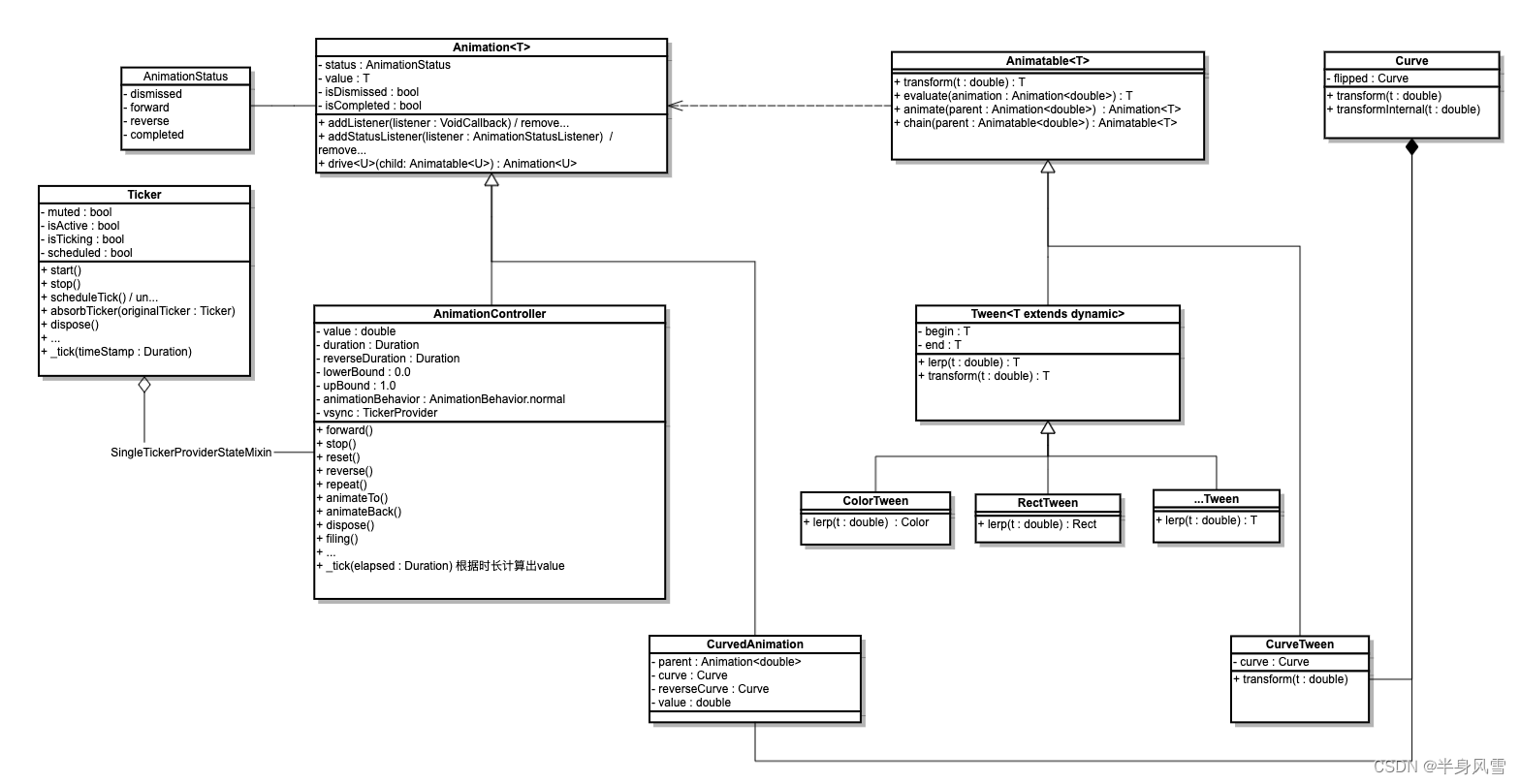
学习 Flutter 中的动画和过渡是构建流畅用户界面的关键部分之一。这里我整理了一个主要的学习路径,可以帮助你逐步掌握 Flutter 中的动画和过渡技术,希望能够帮助到你
一、 基础概念
开始之前,了解一些基本的动画和过渡概念是很重要的。学习什么是动画、过渡,以及它们在用户体验中的作用。
动画: 动画是指在一段时间内,将元素从一个状态平滑地过渡到另一个状态的过程。在用户界面中,动画可以使元素的变化显得更加生动和平滑,提升用户体验。例如,一个按钮的颜色从一种颜色过渡到另一种颜色,或者一个图标从一个位置平滑地移动到另一个位置,都是动画的例子。
过渡: 过渡是指从一个视觉状态到另一个视觉状态的平滑过程。过渡通常用于在用户界面之间切换或改变元素的状态时,使这些改变看起来更加自然和流畅。过渡可以是视觉效果,例如渐变、旋转、缩放等,也可以是元素之间的切换效果,如页面之间的过渡效果。
动画类型: 在 Flutter 中,有多种类型的动画,包括:
- 隐式动画:当属性的值发生变化时,自动产生过渡效果,无需显式编写动画代码。
- 显示动画:手动控制动画的进程,使用 Animation 和 AnimationController 来管理动画的状态。
- 过渡动画:在页面切换或视觉元素之间进行平滑的过渡效果,如 Hero 过渡。
- 手势动画:响应用户手势事件(如拖拽、缩放等)来触发动画效果。
- 自定义动画:使用 CustomPainter 自绘图形、路径和动画效果,创建高度自定义的动画。
动画曲线和插值: 动画曲线和插值决定了动画的速度和变化率。曲线描述了动画值随时间的变化情况,插值定义了从起始值到结束值的过程中值的变化方式。在 Flutter 中,你可以通过 Curves 类使用内置的曲线,也可以使用 Tween 类来定义插值。
动画性能和优化: 在创建动画时,性能是一个重要的考虑因素。不合理的动画设计可能会导致应用性能下降。因此,优化动画的重绘范围、帧率和重复渲染等方面的技巧都是学习的一部分。
了解这些基础概念将为你进一步深入学习 Flutter 中的动画和过渡提供坚实的基础。在掌握这些概念后,你将能够更好地理解不同类型的动画和过渡效果,并能够更轻松地应用它们来创造出令人愉悦的用户界面。
二、 隐式动画
隐式动画(Implicit Animations)是 Flutter 中一种简单的动画形式,它通过属性的变化自动产生平滑的过渡效果,而无需显式编写大量的动画代码。这使得创建基本的动画效果变得非常容易。
在隐式动画中,你只需要改变小部件的属性值,例如颜色、位置、透明度等,Flutter 会自动在这些属性值之间创建平滑的过渡效果,以达到动画的效果。以下是隐式动画的一些常见用例和属性:
- AnimatedContainer: 当你改变 AnimatedContainer 的属性(如 color、width、height、alignment 等),它会在这些属性之间产生平滑的过渡。
AnimatedContainer( duration: Duration(seconds: 1), color: _isBlue ? Colors.blue : Colors.red, width: _isExpanded ? 200.0 : 100.0, height: _isExpanded ? 200.0 : 100.0, child: YourChildWidget(), );
- AnimatedOpacity: 通过改变 AnimatedOpacity 的 opacity 属性,你可以创建一个透明度的平滑过渡。
AnimatedOpacity( duration: Duration(seconds: 1), opacity: _isVisible ? 1.0 : 0.0, child: YourChildWidget(), );
- AnimatedPositioned: 使用 AnimatedPositioned 来创建小部件位置的平滑过渡。
Stack( children: [ AnimatedPositioned( duration: Duration(seconds: 1), left: _isLeftAligned ? 0 : 100, top: _isTopAligned ? 0 : 100, child: YourChildWidget(), ), ], );- 其他隐式动画: 还有许多其他隐式动画小部件,如 AnimatedPadding、AnimatedAlign、AnimatedDefaultTextStyle 等,它们都遵循类似的原则,通过改变属性来自动产生过渡效果。
隐式动画是学习动画的很好起点,它可以让你快速了解如何在 Flutter 中创建简单的平滑过渡效果。然而,对于更复杂的动画需求,你可能需要使用显示动画(使用 Animation 和 AnimationController)或自定义动画来更精细地控制动画的过程。
三、 显示动画
显示动画(Explicit Animations)是一种在 Flutter 中手动控制的动画形式,使用 Animation 和 AnimationController 来实现。相比隐式动画,显示动画提供了更大的灵活性,使你能够更精确地控制动画的进程、效果和交互。
以下是显示动画的主要概念和步骤:
1. Animation 和 AnimationController:
- AnimationController 是一个控制动画的类,它管理动画的状态,如开始、停止、正向或反向播放等。
- Animation 表示动画的当前状态,它是一个在指定范围内的可变值。动画的值会随时间变化,可以用于控制 UI 元素的属性,从而创建动画效果。
2. Tween: Tween 是一个用于定义动画插值的类,它将动画的输入范围映射到输出范围。例如,你可以使用 Tween 将动画的值从0映射到1,或从一个起始值映射到一个结束值。
3. 监听动画的值: 你可以通过监听 Animation 的值变化来更新 UI 元素,以实现动画效果。例如,你可以使用 AnimatedBuilder 将小部件与 Animation 关联,使小部件在动画值变化时重建。
AnimationController controller = AnimationController( vsync: this, duration: Duration(seconds: 2), ); Animation animation = Tween(begin: 0.0, end: 1.0).animate(controller); controller.forward(); // 启动动画 // 使用 AnimatedBuilder 监听动画值变化 AnimatedBuilder( animation: animation, builder: (context, child) { return Opacity( opacity: animation.value, child: YourChildWidget(), ); }, );4. Curves 和动画曲线: 通过使用 Curves 类,你可以定义动画的变化速率,从而影响动画效果的感觉。例如,你可以使用 Curves.easeInOut 来创建一个先加速后减速的动画曲线。
5. 动画状态监听: AnimationController 提供了许多回调方法,例如 addStatusListener,可以监听动画的状态变化(如动画开始、结束、反向等)。
controller.addStatusListener((status) { if (status == AnimationStatus.completed) { // 动画完成 } else if (status == AnimationStatus.dismissed) { // 动画反向播放完成 } });显示动画适用于需要更精细控制和定制动画效果的情况,如在用户交互时触发动画、创建复杂的动画序列等。然而,对于一些基本的平滑过渡效果,隐式动画可能更加方便。
四、 过渡
过渡(Transitions)是指在用户界面中,从一个状态到另一个状态的平滑变化过程。在 Flutter 中,过渡通常涉及到在 UI 元素之间创建动画效果,以实现用户界面的转换。过渡可以在页面之间切换时产生平滑的效果,也可以在单个小部件内部改变属性时产生效果。
以下是一些常见的过渡场景和如何实现它们的示例:
1. 页面过渡: 页面过渡是在不同的屏幕之间创建平滑效果的方式。Flutter 提供了 PageRouteBuilder 来帮助你自定义页面过渡。
class CustomPageRoute extends PageRoute { // 实现页面过渡效果 } Navigator.of(context).push(CustomPageRoute(builder: (context) => NextScreen()));2. Hero 过渡: Hero 过渡用于在两个页面之间平滑地传递共享元素。例如,在一个页面中点击一个图标,可以使用 Hero 过渡将图标从当前页面过渡到目标页面。
class FirstPage extends StatelessWidget { @override Widget build(BuildContext context) { return GestureDetector( onTap: () { Navigator.of(context).push(MaterialPageRoute( builder: (context) => SecondPage(), )); }, child: Hero( tag: 'iconTag', child: Icon(Icons.star), ), ); } } class SecondPage extends StatelessWidget { @override Widget build(BuildContext context) { return Scaffold( body: Center( child: Hero( tag: 'iconTag', child: Icon(Icons.star), ), ), ); } }3. 小部件内部属性过渡: 你也可以在单个小部件内部改变属性以实现过渡效果,如改变颜色、位置、大小等。
class PropertyTransitionWidget extends StatefulWidget { @override _PropertyTransitionWidgetState createState() => _PropertyTransitionWidgetState(); } class _PropertyTransitionWidgetState extends State { double _width = 100.0; void _toggleSize() { setState(() { _width = _width == 100.0 ? 200.0 : 100.0; }); } @override Widget build(BuildContext context) { return GestureDetector( onTap: _toggleSize, child: AnimatedContainer( duration: Duration(seconds: 1), width: _width, height: 100.0, color: Colors.blue, ), ); } }过渡在改善用户界面的流畅性和用户体验方面起着关键作用。无论是页面切换、共享元素传递还是在小部件内部的属性变化,通过适当地应用过渡效果,你可以为你的应用带来更加生动和自然的感觉。
五、 手势动画
手势动画(Gesture-based Animations)是一种通过响应用户手势事件来触发和控制动画效果的技术。在 Flutter 中,你可以使用 GestureDetector 和其他手势识别器来捕获用户的手势操作,然后根据这些操作来启动、停止或改变动画效果。
以下是手势动画的主要步骤和示例:
1. 使用 GestureDetector: GestureDetector 是一个小部件,用于捕获各种手势事件,如点击、拖拽、缩放等。你可以将需要响应手势操作的小部件包裹在 GestureDetector 中。
GestureDetector( onTap: () { // 响应点击事件 }, onPanUpdate: (details) { // 响应拖拽事件 }, onScaleUpdate: (details) { // 响应缩放事件 }, child: YourAnimatedWidget(), )2. 根据手势更新动画状态: 根据捕获的手势事件,你可以更新动画的状态,例如改变动画的值、播放、暂停或反转动画。
GestureDetector( onPanUpdate: (details) { setState(() { // 更新动画值 animationValue += details.delta.dx / 100; }); }, child: YourAnimatedWidget(), )3. 手势识别器和手势细节: 除了 GestureDetector,Flutter 还提供了许多其他手势识别器,如 Draggable、Dismissible、ScaleGestureDetector 等,它们可以捕获特定类型的手势事件,并提供有关手势的详细信息。
Draggable( onDraggableCanceled: (Velocity velocity, Offset offset) { // 响应拖拽取消事件 }, child: YourAnimatedWidget(), )4. 结合动画效果: 将捕获的手势事件与动画效果相结合,以创建手势触发的动画效果。你可以根据手势操作更新动画的值,然后将该值应用于小部件。
double _animationValue = 0.0; GestureDetector( onPanUpdate: (details) { setState(() { _animationValue += details.delta.dx / 100; }); }, child: AnimatedBuilder( animation: _controller, builder: (context, child) { return Transform.translate( offset: Offset(_animationValue * 100, 0), child: YourAnimatedWidget(), ); }, ), )手势动画允许用户以直观的方式与应用进行交互,并可以通过手势操作来触发各种动画效果,从而提升用户体验。无论是拖拽、缩放、滑动还是其他手势操作,通过合理地应用手势动画,你可以为应用添加更多的交互性和趣味性。
六、 复杂动画
复杂动画(Complex Animations)通常指涉及多个动画元素、序列动画、交错动画等,在设计和实现过程中需要更多精细控制的动画场景。这些动画通常涉及多个动画值、不同的动画控制器以及协调多个动画的同步或顺序。
以下是复杂动画的主要概念和步骤:
1. 交错动画: 交错动画是多个动画同时运行,但它们的起始时间可能有所偏移,从而创造出一种错落有致的效果。你可以使用 Interval 类来为每个动画定义起始和结束时间,从而实现交错动画。
Animation animation1 = _controller.drive(Tween(begin: 0.0, end: 1.0)); Animation animation2 = _controller.drive(Tween(begin: 0.0, end: 1.0)); Animation animation3 = _controller.drive(Tween(begin: 0.0, end: 1.0)); Interval interval1 = Interval(0.0, 0.33); Interval interval2 = Interval(0.33, 0.66); Interval interval3 = Interval(0.66, 1.0); Animation anim1 = CurvedAnimation(parent: _controller, curve: interval1); Animation anim2 = CurvedAnimation(parent: _controller, curve: interval2); Animation anim3 = CurvedAnimation(parent: _controller, curve: interval3); // 使用 anim1、anim2、anim3 分别作用于不同的动画部件
2. 链式动画: 链式动画是一种动画完成后触发下一个动画的方式。你可以使用动画控制器的状态监听器来检测动画的状态变化,然后根据状态来触发下一个动画。
_animation1.addStatusListener((status) { if (status == AnimationStatus.completed) { _controller2.forward(); // 触发第二个动画 } }); _animation2.addStatusListener((status) { if (status == AnimationStatus.completed) { _controller3.forward(); // 触发第三个动画 } });3. 动画序列: 动画序列是一组按照一定顺序播放的动画,通常用于创建连续的动画效果。你可以使用多个 AnimationController 和 CurvedAnimation,并在每个动画完成后触发下一个动画。
_animationController1.forward(); _animationController1.addStatusListener((status) { if (status == AnimationStatus.completed) { _animationController2.forward(); } }); _animationController2.addStatusListener((status) { if (status == AnimationStatus.completed) { _animationController3.forward(); } });4. 多个动画值: 在复杂动画中,可能涉及多个动画值,你需要创建多个 Animation 并将它们应用于不同的小部件。
Animation animation1 = _controller.drive(Tween(begin: 0.0, end: 1.0)); Animation animation2 = _controller.drive(Tween(begin: 0.0, end: 1.0)); AnimatedBuilder( animation: _controller, builder: (context, child) { return Transform.translate( offset: Offset(animation1.value * 100, animation2.value * 100), child: YourAnimatedWidget(), ); }, )5. 组合动画: 组合动画是将多个动画效果结合在一起,例如旋转和缩放等。你可以使用 Transform 来组合多个变换(例如平移、旋转、缩放)以创建组合动画。
Transform( transform: Matrix4.rotationZ(animation1.value) * Matrix4.diagonal3Values(animation2.value, animation2.value, 1.0), child: YourAnimatedWidget(), )
复杂动画需要更高级的动画控制和协调技巧,以确保多个动画之间的同步和效果达到预期。通过理解这些概念,你将能够在应用中实现更复杂、更丰富的动画场景。
七、 自定义动画
自定义动画(Custom Animations)是指通过自定义代码来实现特定的动画效果,以满足特定的设计需求。在 Flutter 中,你可以使用 CustomPainter 来绘制自定义的图形,或使用 AnimatedBuilder 封装动画逻辑,从而创建高度自定义的动画效果。
以下是自定义动画的主要步骤和示例:
1. 自绘动画(CustomPainter): 使用 CustomPainter 可以绘制自定义的图形和动画。你需要实现 CustomPainter 类并重写 paint 方法,在其中定义绘制逻辑。
class MyCustomPainter extends CustomPainter { @override void paint(Canvas canvas, Size size) { // 在这里实现自定义绘制逻辑 } @override bool shouldRepaint(covariant CustomPainter oldDelegate) { return true; // 控制是否需要重新绘制 } } class MyCustomAnimationWidget extends StatelessWidget { @override Widget build(BuildContext context) { return CustomPaint( painter: MyCustomPainter(), child: YourChildWidget(), ); } }2. 使用 AnimatedBuilder 封装动画逻辑: AnimatedBuilder 是一个用于封装动画逻辑的小部件,它接受一个动画作为参数,并在动画值变化时重建小部件。
AnimationController _controller = AnimationController( vsync: this, duration: Duration(seconds: 2), ); Animation _animation = CurvedAnimation( parent: _controller, curve: Curves.easeInOut, ); @override Widget build(BuildContext context) { return AnimatedBuilder( animation: _animation, builder: (context, child) { return Transform.scale( scale: _animation.value, child: YourChildWidget(), ); }, ); }3. 自定义路径动画: 使用 CustomPainter,你可以绘制任何形状的路径,并在动画中改变路径的属性来实现路径动画效果。
class PathAnimationPainter extends CustomPainter { PathAnimationPainter(this.animation); final Animation animation; @override void paint(Canvas canvas, Size size) { // 创建自定义路径 Path path = createPathWithAnimation(animation.value, size); // 在画布上绘制路径 canvas.drawPath(path, paint); } @override bool shouldRepaint(covariant CustomPainter oldDelegate) { return true; } }自定义动画允许你完全掌控动画效果,从绘制自定义形状、路径到创建自己的动画逻辑。无论是创建特定的图形动画还是实现独特的动画交互,自定义动画都为你提供了很大的自由度。
八、 物理动画
物理动画(Physics-based Animations)是一种模拟真实物理现象的动画效果,例如弹跳、惯性等。在 Flutter 中,你可以使用 Tween、AnimationController 和物理模拟器来创建这些效果。
以下是物理动画的主要步骤和示例:
1. 使用 Tween 和 AnimationController: 与其他动画类型一样,你可以使用 Tween 来定义动画的起始值和结束值,并使用 AnimationController 来控制动画的进程。
AnimationController _controller = AnimationController( vsync: this, duration: Duration(seconds: 1), ); Animation _animation = Tween(begin: 0.0, end: 1.0).animate(_controller);
2. 使用物理模拟器(SpringSimulation): SpringSimulation 是一种物理模拟器,用于实现弹跳、惯性等物理动画效果。你可以使用 Simulation 对象来模拟动画的物理行为。
final SpringDescription _spring = SpringDescription( mass: 1, stiffness: 100, damping: 10, ); final SpringSimulation _sim = SpringSimulation(_spring, 0, 1, 0);
3. 将物理模拟应用于动画: 将物理模拟与动画控制器结合,以在动画进程中应用物理效果。
_controller.animateWith(_sim);
4. 物理动画的参数调整: 调整 SpringDescription 的参数(质量、刚度、阻尼)会影响动画的效果。不同的参数设置会产生不同的弹性和惯性效果。
final SpringDescription _customSpring = SpringDescription( mass: 2, stiffness: 300, damping: 15, );
5. 物理动画的应用: 物理动画通常用于模拟真实世界中的物理现象,如弹跳的按钮、惯性效果的滚动等。在应用物理动画时,你可以根据实际需求调整模拟参数,从而达到预期的效果。
物理动画可以为应用添加更真实的交互和动态效果。通过模拟物理现象,你可以让你的界面看起来更加自然,更具吸引力。
九、 Flutter 动画库
Flutter 提供了许多用于创建各种类型动画的内置库。以下是一些常用的 Flutter 动画库及其功能:
- flutter_animation_progress_bar: 一个带有动画效果的进度条库,可以为应用添加炫酷的加载指示器。
- flutter_staggered_animations: 提供了一组有序的动画效果,可以按照特定的顺序触发动画,用于创建复杂的动画序列。
- flutter_sequence_animation: 用于创建复杂的序列动画,可以按照时间间隔触发一系列的动画。
- liquid_swipe: 提供流体式的页面切换动画效果,可以创建卡片堆叠的过渡效果。
- flare_flutter: 允许将使用 Flare 工具创建的矢量动画集成到 Flutter 应用中,用于创建高度定制的矢量动画。
- lottie: 可以将使用 Lottie 工具创建的 After Effects 动画集成到 Flutter 应用中,用于展示复杂的矢量动画。
- motion_widget: 提供一组预定义的动画效果,可以轻松添加不同的转场动画,如淡入淡出、滑动等。
- flip_panel: 创建一个可以翻转的面板,用于显示数字、字母等,具有翻转动画效果。
- sliver_fab_animation: 实现了一个 SliverAppBar 和 FloatingActionButton 的联动动画,用于在滚动时隐藏或显示 FloatingActionButton。
- animated_text_kit: 提供一组用于创建动画文本效果的小部件,如颜色渐变、打字机效果等。
- flutter_animator: 提供一组预定义的动画效果,可以通过简单的配置参数来应用各种动画效果。
这些是一些常用的 Flutter 动画库,它们可以帮助你更轻松地实现不同类型的动画效果,从而提升应用的用户体验。根据你的具体需求,你可以选择适合你项目的动画库,或者根据需要进行自定义开发
十、 动画性能和优化
动画性能和优化在应用开发中非常重要,因为不合理的动画设计可能会导致应用性能下降,影响用户体验。以下是一些关于动画性能和优化的重要考虑因素:
1. 选择适当的动画类型: 根据你的应用需求,选择合适的动画类型。隐式动画通常比较轻量,适合简单的过渡效果,而显示动画适用于需要精细控制的动画场景。
2. 减少动画帧率: 过高的动画帧率可能会占用过多的 CPU 和 GPU 资源,导致性能问题。根据应用的性能要求,可以将动画帧率设置为 30 或 60 帧。
3. 避免不必要的动画: 避免在屏幕上同时运行多个不必要的动画,因为这可能会导致性能下降。只有当动画对用户体验有实际价值时才应该使用。
4. 使用硬件加速: Flutter 默认开启了 GPU 硬件加速,这可以显著提高动画性能。确保你的应用配置正确,以便利用硬件加速。
5. 避免频繁重建小部件: 过于频繁地重建小部件可能会导致不必要的布局计算和绘制操作,影响性能。使用 AnimatedBuilder 等方式来限制重建。
6. 优化布局和绘制: 精简布局和绘制操作,避免在动画过程中频繁地改变布局。尽量减少复杂布局和绘制操作,以降低性能开销。
7. 使用缓存: 如果动画中的内容不经常变化,可以考虑使用缓存机制,减少不必要的重新绘制。
8. 避免动画链: 避免在一个动画结束之前立即启动下一个动画,这可能会导致性能问题。可以使用动画状态监听来确保动画顺序正确。
9. 限制动画范围: 限制动画的重绘范围,只更新动画影响的部分。例如,使用 ClipRect 或 ClipRRect 来限制动画区域。
10. 使用 ValueListenableBuilder: 对于小部件内部的动画,可以使用 ValueListenableBuilder 来监听属性值的变化,避免不必要的重建。
11. 进行性能测试: 使用性能测试工具(如Flutter DevTools)来监测动画的帧率、内存使用等性能指标,以及寻找潜在的性能问题。
通过合理的动画设计和性能优化,你可以在提供出色用户体验的同时,确保应用的性能得到充分维护。
十一、 第三方动画库
在Flutter中,有许多第三方动画库可供选择,可以帮助你轻松实现各种复杂的动画效果。以下是一些常用的第三方动画库:
- Rive(之前称为Flare): Rive允许你使用Flare工具创建复杂的矢量动画,然后将其集成到Flutter应用中。它支持可交互的、高度定制的矢量动画。
- Lottie: Lottie库可以将使用Adobe After Effects创建的动画导出为JSON文件,然后在Flutter应用中播放这些动画。Lottie支持多种类型的动画效果,如形状变化、颜色变化、动画组合等。
- Motion: Motion是一个强大的动画库,提供了多种精美的过渡动画效果,如渐变、滑动、旋转等。它可以轻松地为小部件和页面添加动画效果。
- Staggered Animations: 这个库提供了一组有序的动画效果,适用于创建复杂的动画序列。你可以在小部件上按特定的顺序触发动画,从而实现交错动画效果。
- Smooth Page Indicator: 这个库可以帮助你创建各种平滑的页面指示器,如点状、线状、滑块等,用于指示页面之间的切换。
- Flip Panel: Flip Panel库可以创建可以翻转的面板,用于显示数字、字母等内容,具有翻转动画效果。
- Curved Navigation Bar: 这个库可以帮助你创建带有弯曲效果的底部导航栏,支持自定义颜色、图标等。
- Animated Text Kit: 这个库提供了多种动画文本效果,如颜色渐变、打字机效果等。适用于在文本上添加生动的动画效果。
- Smooth Animation: 这个库专注于创建平滑的动画效果,提供了多种动画样式,如平移、旋转、缩放等。
- Liquid Swipe: Liquid Swipe库可以帮助你创建流体式的页面切换动画效果,适用于创建卡片堆叠的过渡效果。
这些第三方动画库可以极大地简化复杂动画的实现过程,从而为你的应用增添更多的动态和创意。在选择第三方库时,确保它们与你的项目需求和设计风格相匹配,以便实现更好的用户体验
总结
逐步深入学习这些内容,从基础到高级,可以让你在开发 Flutter 应用时更加自信地处理各种动画和过渡效果。练习和实践是掌握这些技术的关键,因此不断尝试不同的动画场景,以及在项目中应用你学到的知识。
全篇一万四千字,希望能够帮到你,看到这里,点个赞呗






还没有评论,来说两句吧...